בכל פעם שאתה מנסה לפתוח תוכנה או יישום ישנים יותר, אתה נתקל בשגיאה, "רְכִיב‘MSCOMCTL.OCX 'או אחת התלותיות שלה לא רשומה כהלכה: קובץ חסר או לא חוקי“. אתה נתקל בשגיאה זו מכיוון ש- MSCOMCTL.OCX (קובץ בקרה של ActiveX / פקד 32 סיביות) הוא חלק מ- Visual Basic 6.0 מיושן.
עם זאת, ישנם יישומים רבים שעשויים עדיין להזדקק לקובץ MSCOMCTL.OCX, ואז ייתכן שתבחין בהודעת השגיאה MSCOMCTL.OCX מכיוון שקובץ MSCOMCTL.OCX עלול להיות חסר בתוכנית. לכן, כדי להשתמש בבקרת Active X / בקרת 32 סיביות, יש להתקין או לרשום אותה בפלטפורמת Windows הנוכחית שלך.
בואו נראה כיצד לרשום את פקדי 32 סיביות ולתקן את השגיאה.
שיטה 1: על ידי הורדה ורישום MSCOMCTL.OCX למערכת 32
שלב 1: לך ל קישור זה מהאתר הרשמי של מיקרוסופט ולהוריד את Microsoft Visual Basic 6.0 בקרות נפוצות.
שלב 2: לחץ על הורד להורדה במחשב האישי שלך.
שלב 3: לחץ לחיצה ימנית לחלץ הקובץ שהורד באמצעות winzip או כל יישום חילוץ אחר.

שלב 4 - העתק קובץ MSCOMCTL.OCX.
לחלופין תוכלו הורד את MSCOMCTL.OCX מכאן ולחלץ את קובץ ה- zip שהורדת ולהעתיק קובץ MSCOMCTL.OCX.
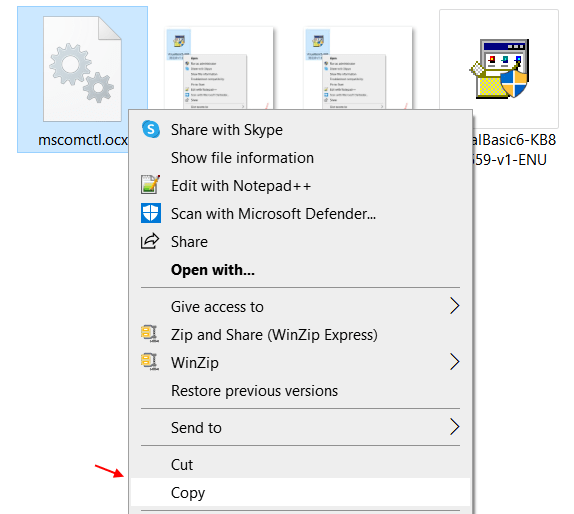
שלב 4: נווט אל הנתיב שלמטה ב כונן C לחילוץ הקובץ:
מקרה 1 - אם המחשב שלך הוא 64 סיביות, עבור למיקום המופיע למטה והדבק אותו.
C: \ Windows \ SysWOW64
מקרה 2 - אם המחשב שלך הוא 32 סיביות עבור למיקום למטה והדבק אותו.
C: \ Windows \ System32
לקרוא: כיצד לדעת אם המחשב האישי שלך הוא 64 סיביות או 32 סיביות.

כעת עלינו לרשום זאת.
1. לחפש cmd בתיבת החיפוש של חלונות 10.
2. כעת, לחץ לחיצה ימנית ובחר הפעל כמנהל.
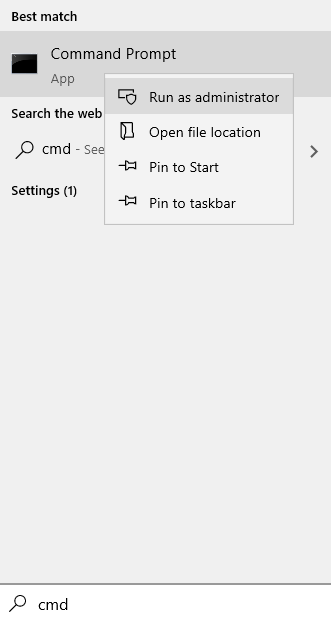
כעת, הפעל את הפקודות המפורטות להלן בהתבסס על סוג המחשב האישי שלך.
אם המחשב שלך הוא מחשב 64 סיביות: -
הפעל את הפקודות המפורטות למטה.
cd C: \ Windows \ SysWOW64
regsvr32 mscomctl.ocx
אם המחשב שלך הוא 32 סיביות: -
cd C: \ Windows \ System32
regsvr32 mscomctl.ocx
כעת נסה לפתוח את התוכנית שוב והיא אמורה להיפתח ללא בעיות. אך אם הבעיה נמשכת, נסה את השיטה הבאה.
שיטה 2: על ידי הורדה ורישום MSCOMCTL.OCX ל- SysWOW64
שלב 1: ב מחשב זה (המחשב שלי) חלון, נווט אל הנתיב שלמטה פנימה גנהיגה לחילוץ הקובץ:
C: \ Windows \ SysWOW64

שלב 2: עכשיו עקוב אחר שלב 5 מ שיטה 1 והעתק את קובץ ה- zip אל SysWOW64 תיקיה ב כונן C.
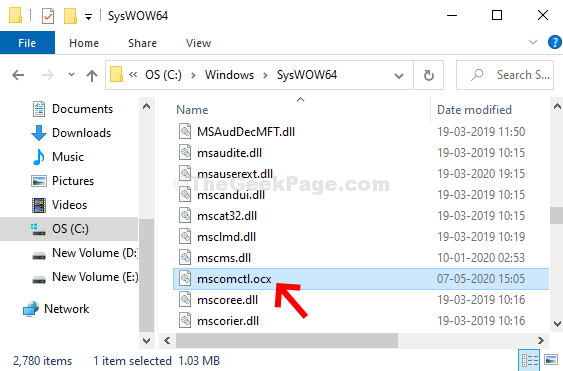
זהו זה! עכשיו, נסה לפתוח את התוכנית וזה אמור לעבוד בסדר גמור.


